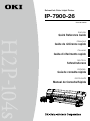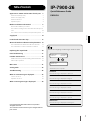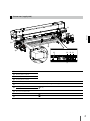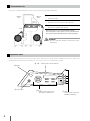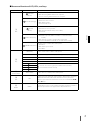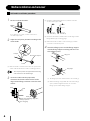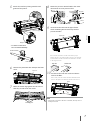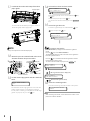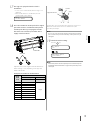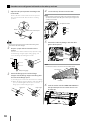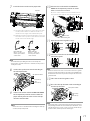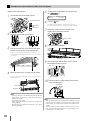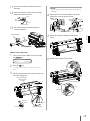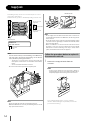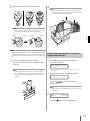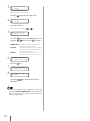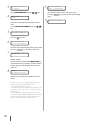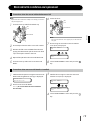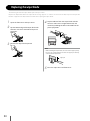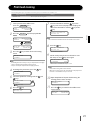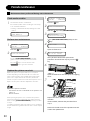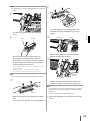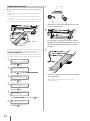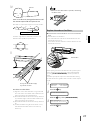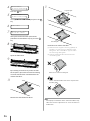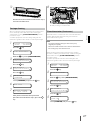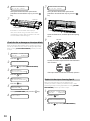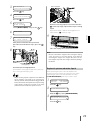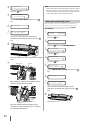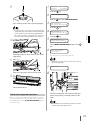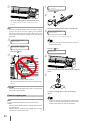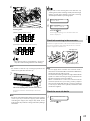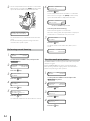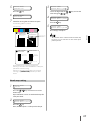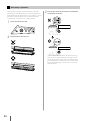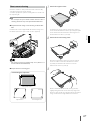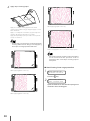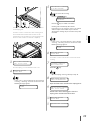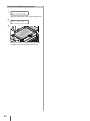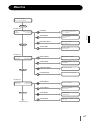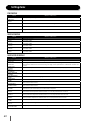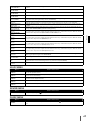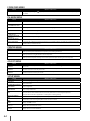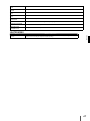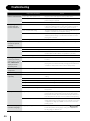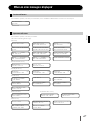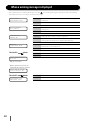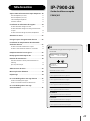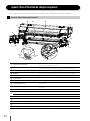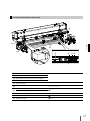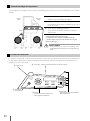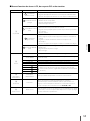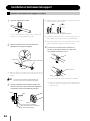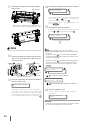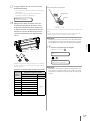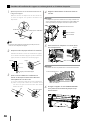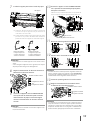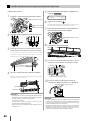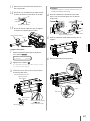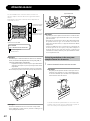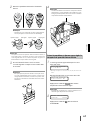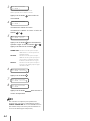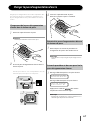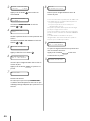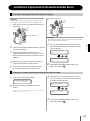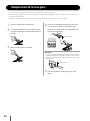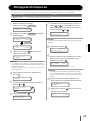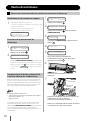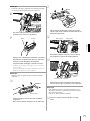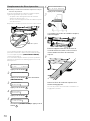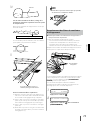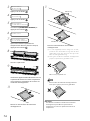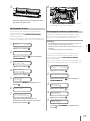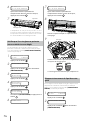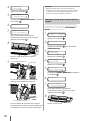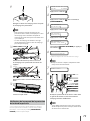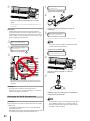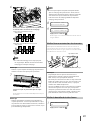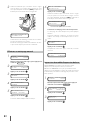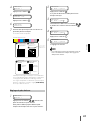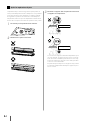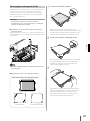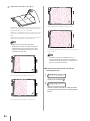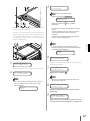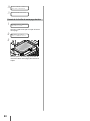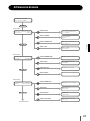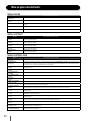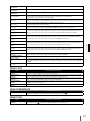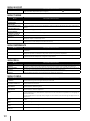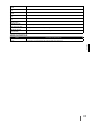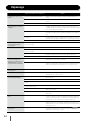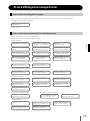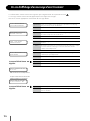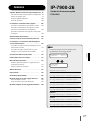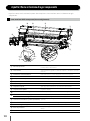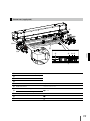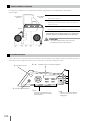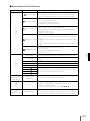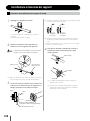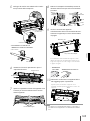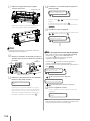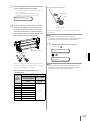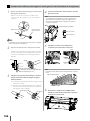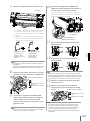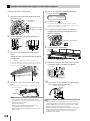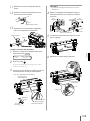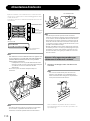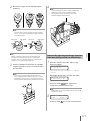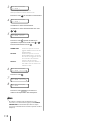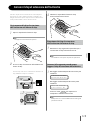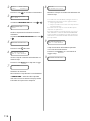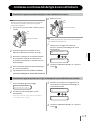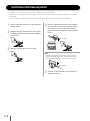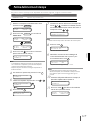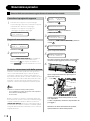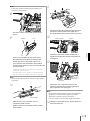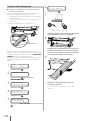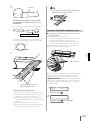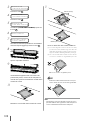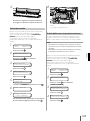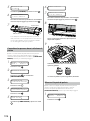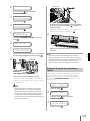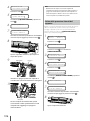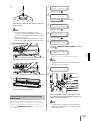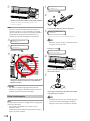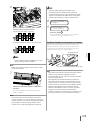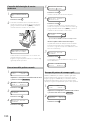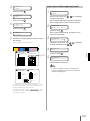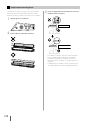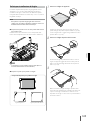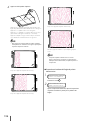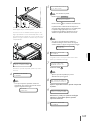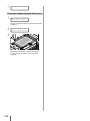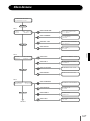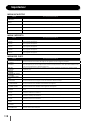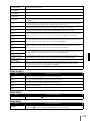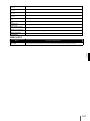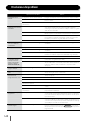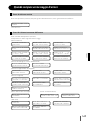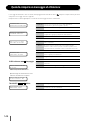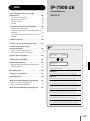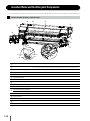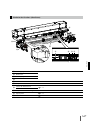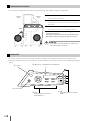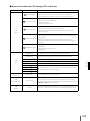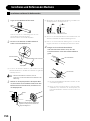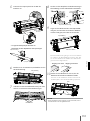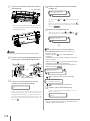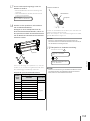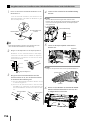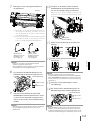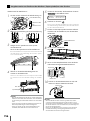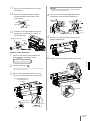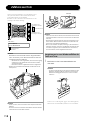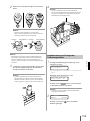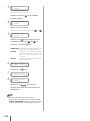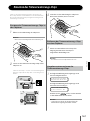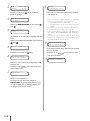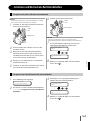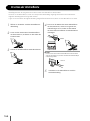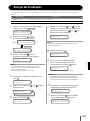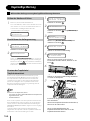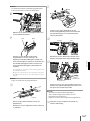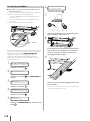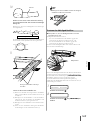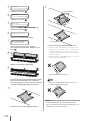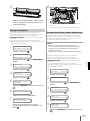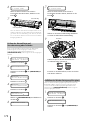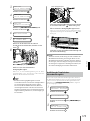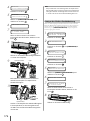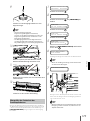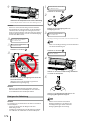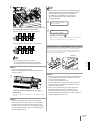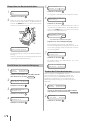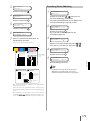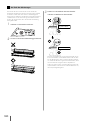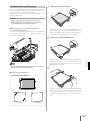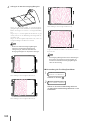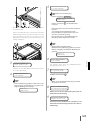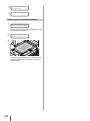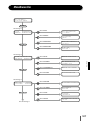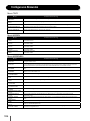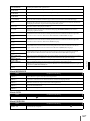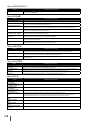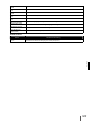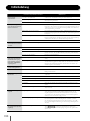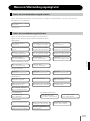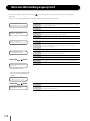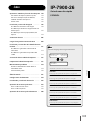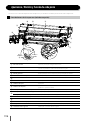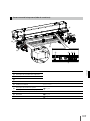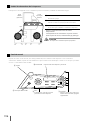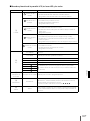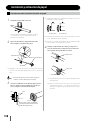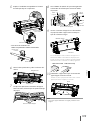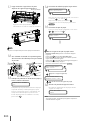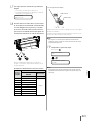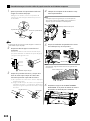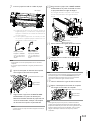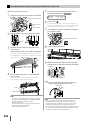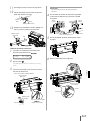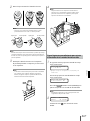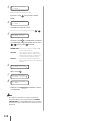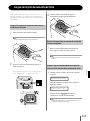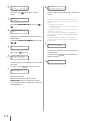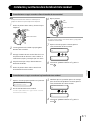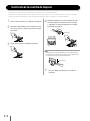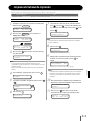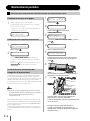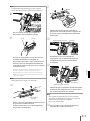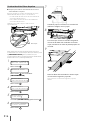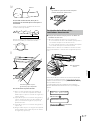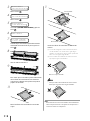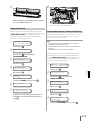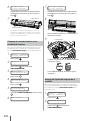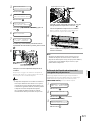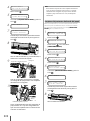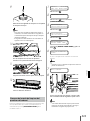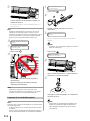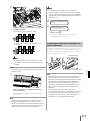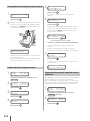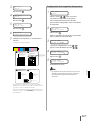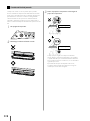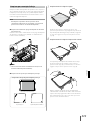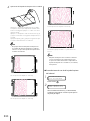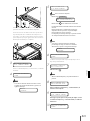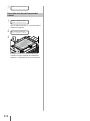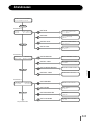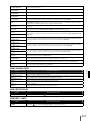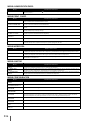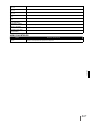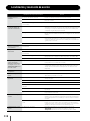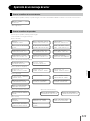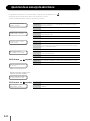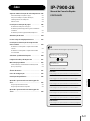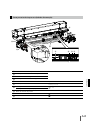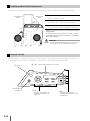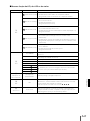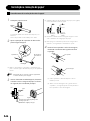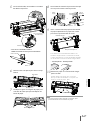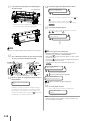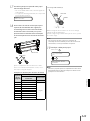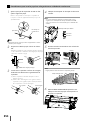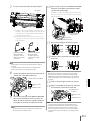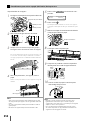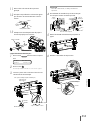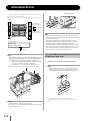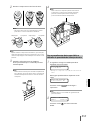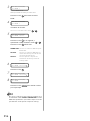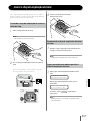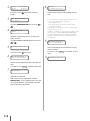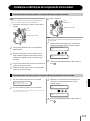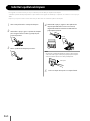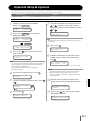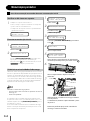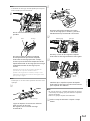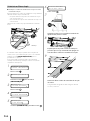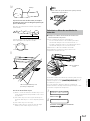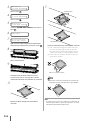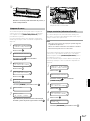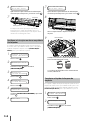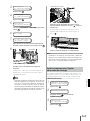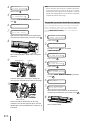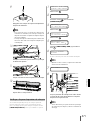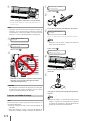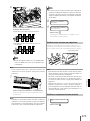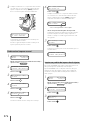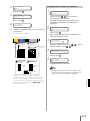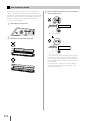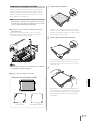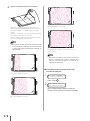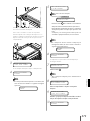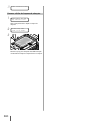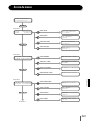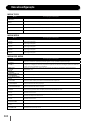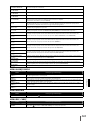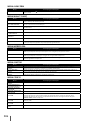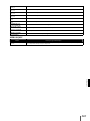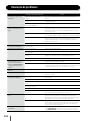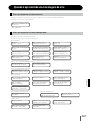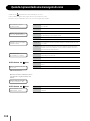MIMAKI OKI ColorPainter H2P Referenzhandbuch
- Typ
- Referenzhandbuch

U00128130602
Solvent Ink Color Inkjet Printer
Quick Reference Guide
Guide de référence rapide
Guida di riferimento rapido
Schnellreferenz
Guía de consulta rápida
Manual de Consulta Rápida
IP-7900-26
Seite wird geladen ...
Seite wird geladen ...
Seite wird geladen ...
Seite wird geladen ...
Seite wird geladen ...
Seite wird geladen ...
Seite wird geladen ...
Seite wird geladen ...
Seite wird geladen ...
Seite wird geladen ...
Seite wird geladen ...
Seite wird geladen ...
Seite wird geladen ...
Seite wird geladen ...
Seite wird geladen ...
Seite wird geladen ...
Seite wird geladen ...
Seite wird geladen ...
Seite wird geladen ...
Seite wird geladen ...
Seite wird geladen ...
Seite wird geladen ...
Seite wird geladen ...
Seite wird geladen ...
Seite wird geladen ...
Seite wird geladen ...
Seite wird geladen ...
Seite wird geladen ...
Seite wird geladen ...
Seite wird geladen ...
Seite wird geladen ...
Seite wird geladen ...
Seite wird geladen ...
Seite wird geladen ...
Seite wird geladen ...
Seite wird geladen ...
Seite wird geladen ...
Seite wird geladen ...
Seite wird geladen ...
Seite wird geladen ...

41
40
ENGLISH
ADJUST MENU
PRINTER MENU
SETUP MENU
HEATER MENU
PH.REC MENU
REWIND MENU
FORM FEED MENU
PH.MAIN MENU
MEDIA MENU
Menu Tree
á
INK MEDIA REG
â
ß
MEDIA M.ADV
à
á
REWIND FORM FEED
â
ß
PH.REC PH.MAIN
à
á
PRINTER SETUP
â
ß
ADJUST HEATER
à
#SET INK SUPPLY(ml)
#CCC:XXXX >
ROLL(PAPER)
XXXmm
#SELECT MEDIA
>01:TYPE01
#SING. ADV
#EXECUTE >
REWINDING MEDIA
#PH RECOVERY
>NORMAL
FEEDING MEDIA
#START MAINTENANCE
>
#CONFIG PRINT
>
#NOZZLE PRINT
#EXECUTE
#LANGUAGE
>JAPANESE
#HEATER STANDBY TIME
>30 min
PRINTER READY
ROLL:1625/PAPER
INK MENU
MEDIA REG MENU
M.ADV MENU
LCD display 1
LCD display 2
LCD display 3
To LCD display 1
Seite wird geladen ...
Seite wird geladen ...
Seite wird geladen ...

45
44
ENGLISH
#ACT PCA VER
*X.XX
Displays the version of the ACT board.
#CARRIAGE PCA VER
*XXXXX
Displays the version of the HCB board.
#BTC VER
*XXX
Displays the version of BTC (FPGA).
#USB ADDRESS
*XXX
Displays the USB address.
#USB SPEED
*HIGH-SPEED
Displays the transfer speed of USB connection.
#FACTORY DEFAULT
>
Sets all parameters to the initial settings at factory shipping.
#PRINTER FW UPGRADE
>
Sets the printer to the online update mode.
#JAM SENSITIVITY
>HIGH(DEFAULT)
Set the jam detection sensitivity
HEATER MENU
Menu Outline of functions
#HEATER STANDBY TIME
>30 min
Select the time to maintain the standby set temperature of the heater (including the time for
transition to the standby set temperature) after printing.
Seite wird geladen ...
Seite wird geladen ...
Seite wird geladen ...
Seite wird geladen ...
Seite wird geladen ...
Seite wird geladen ...
Seite wird geladen ...
Seite wird geladen ...
Seite wird geladen ...
Seite wird geladen ...
Seite wird geladen ...
Seite wird geladen ...
Seite wird geladen ...
Seite wird geladen ...
Seite wird geladen ...
Seite wird geladen ...
Seite wird geladen ...
Seite wird geladen ...
Seite wird geladen ...
Seite wird geladen ...
Seite wird geladen ...
Seite wird geladen ...
Seite wird geladen ...
Seite wird geladen ...
Seite wird geladen ...
Seite wird geladen ...
Seite wird geladen ...
Seite wird geladen ...
Seite wird geladen ...
Seite wird geladen ...
Seite wird geladen ...
Seite wird geladen ...
Seite wird geladen ...
Seite wird geladen ...
Seite wird geladen ...
Seite wird geladen ...
Seite wird geladen ...
Seite wird geladen ...
Seite wird geladen ...
Seite wird geladen ...
Seite wird geladen ...
Seite wird geladen ...
Seite wird geladen ...

89
88
FRANÇAIS
MENU REGL.
MENU IMPRIMANTE
MENU CONFIG
MENU CHAUFFAGE
MENU TI.REC
MENU REMBOBINAGE
MENU AVA PAP
MENU TI.MAIN
MENU SUPPORT
Arborescence du menu
á
ENCRE SUPPORT ENR
â
ß
SUPPORT S.AVA
à
á
REMBOBINER AVA PAP
â
ß
TI.REC TI.MAIN
à
á
IMPRIMANTE CONFIG.
â
ß
REGL. CHAUFFAGE
à
#SET INK SUPPLY(ml)
#CCC:XXXX >
ROUL(PAPER)
XXXmm
#SELECT. SUPPORT
>01:TYPE01
#AVC SIMP.
#EXECUTE >
REMBOBINER SUPPORT
#RECUPERATION TI
>NORMAL
CHARGER SUPPORT
#MAINTENANCE DEMARR
>
#IMPRESSION CONFIG.
>
#IMPR BUSE
#EXECUTE
#LANGUE
>JAPONAIS
#VEILLE RADIATEUR
>30 min
IMPRIMANTE PRETE
ROUL:1625/PAPER
MENU ENCRE
MENU SUPPORT ENR
MENU S.AVA
Ecran LCD 1
Ecran LCD 2
Ecran LCD 3
Vers écran LCD 1
Seite wird geladen ...
Seite wird geladen ...
Seite wird geladen ...
Seite wird geladen ...
Seite wird geladen ...

95
94
FRANÇAIS
En cas d'achage d'un message d'erreur
Erreurs nécessitant d'appeler le support
Erreurs que l'opérateur (le client) ne peut pas traiter, par exemple des pannes matérielles/logicielles.
Contactez notre centre de support.
ERREUR SYSTEME nnnn
REDEMARRER
nnnn : Code d'erreur
Erreurs nécessitant l'intervention d'un technicien interne
Erreurs que l'opérateur (le client) peut traiter.
Prendre les mesures en fonction du message.
(Erreurs d'encre)
FERMER CAPOT ENCRE OUVRIR CAPOT ENCRE
CCC CHAR. CART ENCRE
VERIFIER nn
CCC CART ENCRE
SUPPLY INK IN RESERVXX
XX XX ...
NO MORE INK. EXTEND
INK AMOUNT WITH CHIP
OUVRIR CAPOT ENCRE
VERIF CCC CART ENCRE
VERIFIER (SORTE)
CCC CARTOUCH.D'ENCRE
OUVR. CAP CART SECON
CCC CHARG.CART SECON
OUVR. CAP CART SECON
CCC VERIF. CART SECO
VERIFIER (COULEUR)
CCC SUBCARTRIDGE
VERIFIER (SORTE)
CCC CART SECON
FERMER CAPOT
CART SECONDAIRE
(Erreurs de la bouteille de résidus d'encre)
BOUTEILLE NON INST.
INSTALLER BOUTEILLE
BOUTEILLE PLEINE
REMPLACER BOUTEILLE
(Erreurs de bourrage de support)
AVERTISSEMENT! (0)
ELIMINER BOURRAGE
AVERTISSEMENT! (1)
ELIMINER BOURRAGE
AVERTISSEMENT! (2)
ELIMINER BOURRAGE
(Erreurs de support)
AUCUN SUPPORT CHARGE
CHARGER SUPPORT
CHARGER LE SUPPORT ERR. TAILLE SUPPORT
VERIFIER SUPPORT
OUVRIR CAPOT
VERIFIER SUPPORT
SUPPORT MAL ALIGNE
RECHARGER SUPPORT
SUPPORT MAL ALIGNE
OK/ANNULER
FIN ROULEAU DETECTE
IMPRIMER/ANNULER
(Erreur de tête d'impression) (Erreurs de communication)
PROCESSUS REFROID TI
VEUILLEZ PATIENTER
AUC. DONNEES RECUES
VERIFIEZ CABLE USB
AUC. DONNEES RECUES
VERIFIEZ L'HOTE
(Autres erreurs)
FERMER CAPOT
CHRGT ENCRE NON FAIT
CHARGER KIT ENCREUR
OUVRIR CAPOT POUR
FIXER LE CRACHOIR
ERR. TEMP. ENVIRONNT
MODIFIER TEMP. ENV.
ERREUR
VEUILLEZ PATIENTER
Seite wird geladen ...
Seite wird geladen ...
Seite wird geladen ...
Seite wird geladen ...
Seite wird geladen ...
Seite wird geladen ...
Seite wird geladen ...
Seite wird geladen ...
Seite wird geladen ...
Seite wird geladen ...
Seite wird geladen ...
Seite wird geladen ...
Seite wird geladen ...
Seite wird geladen ...
Seite wird geladen ...
Seite wird geladen ...
Seite wird geladen ...
Seite wird geladen ...
Seite wird geladen ...
Seite wird geladen ...
Seite wird geladen ...
Seite wird geladen ...
Seite wird geladen ...
Seite wird geladen ...
Seite wird geladen ...
Seite wird geladen ...
Seite wird geladen ...
Seite wird geladen ...
Seite wird geladen ...
Seite wird geladen ...
Seite wird geladen ...
Seite wird geladen ...
Seite wird geladen ...
Seite wird geladen ...
Seite wird geladen ...
Seite wird geladen ...
Seite wird geladen ...
Seite wird geladen ...
Seite wird geladen ...
Seite wird geladen ...
Seite wird geladen ...

137
136
ITALIANO
MENU REGOLAZ.
MENU STAMPANTE
MENU IMPOST.
MENU U.RISC.
MENU RIPR.T.
MENU RIAVV.
MENU ALIM.CARTA
MENU MANUT.T.
MENU SUPPORTO
Albero dei menu
á
INCH. REG. SUPP.
â
ß
SUPP. AVANZ.S.
à
á
RIAVV. ALIM.CARTA
â
ß
RIPR.T. MANUT.T.
à
á
STAMPANTE IMPOST.
â
ß
REGOLAZ. U.RISC.
à
#SET INK SUPPLY(ml)
#CCC:XXXX >
ROT(XXXXXX)
YYYYmm
#SELEZIONA SUPPORTO
>01:TYPE01
#AV. SING.
#ESEGUI >
RIAVVOLGIMENTO SUPP.
#RIPRISTINO TESTINA
>NORMALE
ALIMENTAZIONE SUPP.
#MANUTENZ INIZIALE
>
#STAMPA CONFIGURAZ.
>
#STAMPA UG.
#ESEGUI
#LANGUAGE
>ENGLISH
#STANDBY UNITÀ RISC.
>30 min
STAMPANTE PRONTA
ROT:XXXX/YYYYYY
MENU INCHIOSTRO
MENU REG. SUPP.
MENU AVANZ.S.
LCD 1
LCD 2
LCD 3
All'LCD 1
Seite wird geladen ...
Seite wird geladen ...
Seite wird geladen ...
Seite wird geladen ...
Seite wird geladen ...
Seite wird geladen ...
Seite wird geladen ...

145
145
DEUTSCH
Wählen Sie die Sprache für Meldungen in der LCD-Anzeige.
#SPRACHE
>DEUTSCH
<Parameter (Auswahl)>
JAPANISCH
Die LCD-Meldung wird auf Japanisch angezeigt.
ENGLISCH
Die LCD-Meldung wird auf Englisch angezeigt.
FRANZÖSISCH
Die LCD-Meldung wird auf Französisch angezeigt.
ITALIENISCH
Die LCD-Meldung wird auf Italienisch angezeigt.
DEUTSCH
Die LCD-Meldung wird auf Deutsch angezeigt.
SPANISCH
Die LCD-Meldung wird auf Spanisch angezeigt.
PORTUGIESISCH
Die LCD-Meldung wird auf Portugiesisch angezeigt.
Inhalt
Aussehen/Name und Funktion jeder
Komponente ………………………………… 146
Vorderseite des Druckers (Aufrollseite) 146
Rückseite des Druckers (Abrollseite) 147
Heizeinheit des Druckers 148
Bedienfeld 148
Installieren und Entfernen des Mediums … 150
Installationsverfahren für Rollenmedien 150
Vorgehensweise zum Installieren eines üblichen Rollenmediums in der
Aufrolleinheit 154
Vorgehensweise zum Entfernen des Mediums (Papierspindel) aus
dem Drucker 156
Zuführen von Tinte ………………………… 158
Einsetzen des Tintenerweiterungs-Chips … 161
Installieren und Wechseln des
Resttintenbehälters ………………………… 163
Vorgehensweise bei vollem Resttintenbehälter 163
Vorgehensweise bei fehlendem Resttintenbehälter 163
Ersetzen der Abstreieiste ………………… 164
Reinigen des Druckkopfes ………………… 165
Regelmäßige Wartung ……………………… 166
Während der Anfangswartung durchgeführte Wartungselemente 166
Am Ende des Arbeitstages 180
Menühierarchie ……………………………… 185
Festlegen von Elementen …………………… 186
Fehlerbehebung …………………………… 190
Wenn eine Fehlermeldung angezeigt wird 191
Fehler, die einen Kundendiensteingri erfordern 191
Fehler, die einen Bedienereingri erfordern 191
Wenn eine Warnmeldung angezeigt wird … 192
TIPP
á
DRUCKER SETUP
â
ß
JUSTIEREN HEIZER
à
IP-7900-26
Schnellreferenz
DEUTSCH

146
Aussehen/Name und Funktion jeder Komponente
Dieser Abschnitt zeigt, wie der Drucker aussieht, und beschreibt den Namen und die Funktion jeder Komponente.
Vorderseite des Druckers (Aufrollseite)
Verriegelung
<ON>
Entriegelung
<OFF>
9
$ %
6
1
8
5
7
@
#
0
!
^
4
3
2
1
Bedienfeld
Mit LEDs und LCD-Anzeige zur Anzeige des Druckerstatus und Tasten zur Funktionseinstellung
2
Sensorhebel
Wird als Ersatz für die Tintenpatronenabdeckung verwendet. Bedienen Sie den Hebel, wenn
die Tintenpatronenabdeckung gemäß der Anleitung geöffnet oder geschlossen werden soll.
3
Spannleistenführung
Führung für die Leiste zur Medienspannung
4
Laufrolle
Entriegelt zum Bewegen des Druckers und verriegelt zum Fixieren des Druckers
5
Knopf zur Andrucksteuerung
Knopf zum Einstellen des Medienandrucks
6
Vorderabdeckung
Muss beim Drucken geschlossen sein.
7
Resttintenbehältereinheit
Einheit, die einen Resttintenbehälter enthält
8
Kappenabdeckung
Wird beim Reinigen der Kappen oder Austauschen der Abstreifleiste geöffnet.
9
Abstreieistenabdeckung
Wird bei der Wartung des Druckkopfes geöffnet (Austausch/Höheneinstellung).
0
Schalter für Aufrollrichtung
Schalter zum Auswählen der Medienaufrollrichtung
!
Schalter für Medienvorschub
Schalter für automatischen Medienvorschub
Schalter für Aufrolleinheit
Schalter zum automatischen Aufrollen des Mediums
@
Fußschalteranschluss
Anschluss für optionalen Fu
ß
schalter
#
Papierspindel
Spindel zum Ab- oder Aufwickeln des Mediums
$
Medientrockner
Lüfter zum Trocknen der Tinte nach dem Drucken
%
Schutzleiste
Leiste zum Schutz der Medienoberfläche direkt nach dem Drucken
^
Tintensystem
Einheit zur Zufuhr von Tinte in großen Mengen

147
146
DEUTSCH
Rückseite des Druckers (Abrollseite)
=
q
&(*
)
-
w
e
r
&
Netzeingang des Druckers
*
Netzschalter
(
Netzeingang des Heizers
)
Netzschalter des Heizers
-
USB-Anschluss
Mit Druckerserver verbunden
=
Hilfspatrone
Zusatztinte zum Drucken während des Patronenwechsels
q
Schalter für Aufrolleinheit
( S. 156)
Schalter für Medienvorschub
w
Knopf zur Andrucksteuerung
e
Papierspindel
( S. 150)
r
Etikettenabwickler
( S. 153)

148
Bedienfeld
Die Tasten, die LEDs und die LCD-Anzeige sind wie nachfolgend beschrieben im Bedienfeld angeordnet. Das
Bedienfeld verfügt ferner über einen Summer, der beim Auftreten eines Fehlers oder bei einer ungültigen Eingabe
ertönt.
4
LCD-Anzeige Zeigt Druckerstatus und Menüs an.
B
2
3
Power-Taste
A
D
C
E
Heizeinheit des Druckers
Dieser Drucker verfügt über drei Heizer zur Tintenfixierung und Stabilisierung der Druckqualität.
Medium
Kopf
1 2 3
Abrollseite
(hinten)
Aufrollseite
(vorne)
1
LEDs
Zeigen Druckerstatus an: EIN, AUS,
Blinken.
Tasten
Für Menübedienung und andere
Druckerfunktionen
5
Summer
1
Vorheizer (hinten)
Zum Vorheizen des Mediums
2
Druckheizer (vorne)
Sorgt dafür, dass die Tinte das Medium durchdringt und
fixiert wird.
3
Nachheizer (Endbearbeitung)
Trocknet die Tinte, um die Druckqualität zu fixieren.
* Diese drei Heizeinheiten werden unabhängig
voneinander gesteuert.
Die Temperatur der Heizer kann über das Bedienfeld, die
RIP-Software und den Cp_Manager gesteuert werden.
WARNUNG
-
Diese Heizer werden heiß. Berühren Sie sie daher nicht,
um Verbrennungen zu vermeiden.

149
148
DEUTSCH
¢ Name und Funktion der LCD-Anzeige, LEDs und Tasten
Nr. / Klassizierung
Name Funktion
1
LED
A
Daten-LED (grün)
Gibt den Status des Datenempfangs an.
- Blinken: Es werden Daten vom Host-Computer empfangen.
- AUS: Es werden keine Daten vom Host-Computer empfangen.
B
Fehler-LED (orange)
Zeigt an, ob ein Fehler aufgetreten ist.
- EIN: Es ist ein Fehler aufgetreten.
- Blinken: Warnstatus
- AUS: Normal (kein Fehler)
C
Tinten-LED (grün)
Zeigt an, ob noch Tinte vorhanden ist.
- EIN: Es ist noch Tinte für jede Farbe vorhanden.
- Blinken: Tinte ist fast aufgebraucht (wenig Tinte für alle Farben)
- AUS: Keine Tinte
D
Medium-LED (grün)
Zeigt an, ob noch Medium vorhanden sind.
- EIN: Medium ist vorhanden (Rollenmedium oder Einzelblattmedium
ist geladen).
- Blinken: Der Betrieb der Aufrolleinheit wurde unterbrochen.
- AUS: Kein Medium (Es ist weder Rollenmedium noch Einzelblattmedium
geladen).
E
ONLINE-LED (grün)
Zeigt den Online- bzw. Offline-Status des Druckers an.
- EIN: Online
- Blinken: Online-Pausenmodus
- AUS: Offline
2
Taste
ONLINE-Taste Zum Wählen des Online- bzw. Offline-Status des Druckers
MENU-Taste Für Hilfsparametereingaben (Wechsel zwischen Menüebenen)
CANCEL-Taste Zum Abbrechen eingegebener Parameter
OK-Taste Zum Fixieren der ausgewählten Menüs und Parameter
HEATER-Taste Zum Eingeben des Heizersteuerungsmenüs
Taste
Zum Auswählen einer Menägruppe oder zum Wechseln des Menüs
(Auswahl, Wert erhöhen/verringern)
Taste
Taste
Taste
3
Power-Taste
Power-Taste Zum Ein- bzw. Ausschalten des Druckers
4
LCD-Anzeige
LCD-Anzeige
Zeigt Meldungen und den Status des Druckers in alphanumerischen
Zeichen, KANA-Zeichen und Symbolen an (20 Zeichen auf 2 Zeilen).
Das Menü hat eine Ebenenstruktur. Auf jedes Menü kann mit den Tasten
,
,
, und
zugegriffen werden.
5
Summer
Summer
Ertönt beim Auftreten eines Fehlers, bei einer ungültigen Tastenauswahl
oder wenn der Druckkopf bei der täglichen Wartung nicht abgedeckt
ist.

150150
Installieren und Entfernen des Mediums
1
Legen Sie das Medium auf den Tisch.
Setzen Sie sich mit uns in Verbindung, wenn Sie einen
Transportwagen verwenden möchten.
Wir können Ihnen ein Produkt empfehlen.
2
Passen Sie die Position des Rollenabstand-
halters an die Medienbreite an.
(1) Lösen Sie die beiden Schrauben, und schieben Sie den
Rollenabstandhalter in die Mitte des Mediums. Es gibt drei
Schraubpositionen.
TIPP
- Der Rollenabstandhalter verhindert, dass die
Papierröhre sich durch das Gewicht des Mediums in der
Mitte biegt.
3
Führen Sie die Papierspindel in die Papierröhre
ein, bestimmen Sie den Abstand zwischen dem
Medienrand und dem Flansch, und xieren Sie
die Hauptspindel.
(1) Überprüfen Sie die Medienaufrollrichtung, und führen Sie
die Papierspindel in die Papierröhre ein.
(2) Messen Sie den Abstand zwischen dem Medienrand und
dem Flansch mithilfe des Papiereinstellungsmessers.
(3) Drehen Sie das Handrad im Uhrzeigersinn so weit wie
möglich, und xieren Sie die Papierspindel an dieser Stelle.
4
Bringen Sie den Flanschabstandhalter
und den Flanschverschluss so an, dass der
Flanschverschluss in den Flanschabstandhalter
greift.
(1) Der Flanschabstandhalter hat Zähne. Drücken Sie ihn
so weit wie möglich ein.
(2) Passen Sie den Flanschverschluss in den Flanschab-
standhalters ein, und drehen Sie den Knopf fest, um
Flanschabstandhalter und den Flanschverschluss zu
xieren.
Installationsverfahren für Rollenmedien
Flanschabstandhalter
Flanschverschluss
Diesen Abstandhalter nicht verschieben
Rollenabstandhalter
Papierspindel
Handrad
Papiereinstellungsmesser
Medium
Flansch
Aufrollen von außen Aufrollen von innen
Drehknopf
Befestigen Sie die Flanschseite des Papiereinstell
ungsmessers an der Speichenseite des Flansches.

151
150
DEUTSCH
150
5
Setzen Sie die Papierspindel in die Nut des
Druckers ein.
Rückseite des Druckers
(Abrollseite)
Nut
Papierspindel
-
So legen Sie die Papierspindel allein ein:
Verwenden Sie den empfohlenen Transportwagen.
6
Entfernen Sie die Schutzleiste, und önen Sie die
Vorderabdeckung.
Vorderabdeckung
Schutzleiste
7
Schieben Sie die Kantenkontrollen auf jede Seite,
so dass sie nicht unter dem Medium liegen.
Kantenkontrollen
8
Drehen Sie den Knopf zur Andrucksteuerung in
Pfeilrichtung, um die Andruckrolle anzuheben.
Aufrollseite Abrollseite
oder
Knöpfe zur Andrucksteuerung
9
Legen Sie das Medienende in die Papierzufüh-
rung ein, und streichen Sie dabei das Medium
mit der Hand glatt, um Falten zu vermeiden.
Rückseite des Druckers
Papierzuführung
Wenn das Medienende gebogen ist und sich dadurch
nur schwer in die Papierzuführung einlegen lässt, füh-
ren Sie das Medienende mithilfe eines Zwischenbo-
gens wie unten dargestellt ein.
-
Biegung nach oben - Biegung nach unten
10
Ziehen Sie das Medium so weit ein, bis das
Medienende beinahe den Boden berührt.
Streichen Sie das Medium zu beiden Seiten hin auf
der Platte glatt, so dass die Medienmitte gespannt ist.
Platte
Hinweis
-
Wenn das Medium schief eingelegt ist oder Falten wirft, kann es
zum Medienstau oder Schräglauf kommen.
Empfohlener Rollwagen
Papierspindel

152
11
Ziehen Sie das Medium zurück zur vorderen
Papierführung.
Vordere Papierführung
Ziehen Sie das Medium zurück, und drücken
Sie die Medienmitte dabei auf der Abrollseite
vorsichtig herunter.
HINWEIS
- Schritt 11 ist für das korrekte Einlegen des Mediums wichtig.
12
Drehen Sie den Druckregelungsknopf in Pfeil-
richtung, um die Andruckrolle abzusenken.
Aufrollseite
Abrollseite
oder
Knöpfe zur Andrucksteuerung
13
Stellen Sie die Kantenkontrollen ein, und
schließen Sie die Vorderabdeckung.
KANTENKONTROLLE PRÜF
*OK?
Stellen Sie sicher, dass die Kantenkontrollen nicht un-
ter dem Medium liegen oder ein dickes Medium nicht
durch gewaltsames Einlegen eingeklemmt wird. Wenn
Sie durch Sichtprüfung sichergestellt haben, dass die
Kantenkontrollen richtig eingestellt sind, drücken Sie
die Taste .
14
Wählen Sie Rollenmedium oder Einzelblatt-
medium aus.
ROLLE/BLATT:BLATT
MEDIUM AUSWÄHLEN
ROLLE/BLATT:ROLLE
Mit den Tasten bzw. wählen Sie [Rolle] bzw.
[Blatt] aus.
Wählen Sie hier [Rolle], und drücken Sie die Taste .
(Um zur Medienauswahl zurückzukehren, dräcken Sie
die Taste .)
15
Wählen Sie den Medientyp aus.
Wählen Sie mit den Tasten und den registri-
erten Medientyp aus, und drücken Sie die Taste .
MEDIUM:TYP 02
MEDIUM AUSWÄHLEN
MEDIUM:TYP 02
TIPP
So registrieren Sie ein neues Medium
[NEUER MEDIENEINTRAG] wird am Ende des registrierten
Mediums angezeigt.
Drücken Sie die Taste
, um das Menü MEDIENREG
einzugeben.
Die Medienregistrierung entspricht der Registrierung aus dem
Registrierungsmenü.
Drücken Sie die Taste
, um vom Medienregistrierungsmenü
zum Medientypauswahlmenü zurückzukehren.
Um den Ausgangswert vor der Eingabe wiederherzustellen,
drücken Sie die Taste
.
MEDIUM:TYP 02
MEDIUM AUSWÄHLEN
MEDIUM:TYP 02
(Das registrierte Medium wird angezeigt.)
MEDIUM AUSWÄHLEN
NEUER MEDIENEINTRAG
(Geben Sie das Medienregistrierungsmenü ein.)
16
Geben Sie das restliche Medium ein.
Geben Sie das restliche Rollenmedium ein, das im
Drucker geladen ist.
RESTLICHES MEDIUM
*XXXm
Hinweis
-
Stellen Sie nach dem Einlegen sicher, dass das Medium auf der
Platte keine Blasen oder Falten wirft.

153
152
DEUTSCH
17
Dieses Zeichen wird angezeigt, wenn das
Medium zu stra ist.
-
Bei Einzelblattmedien wird diese Meldung nicht
angezeigt.
-
Wenn das Medium zu straff ist, wird der nächste
Vorgang nicht gestartet.
ÜBERPRÜFE
GELOCKERTES MEDIUM
18
Drücken Sie die Spannleiste an den oberen
Teil des Etikettenabwicklers.
Erzeugen Sie einen Schlupf zwischen der
Platte und dem Etikettenabwickler, indem Sie
die Spannleiste mithilfe des Vorschubschalters
auf der Abrollseite zur Rückseite des Etiketten-
abwicklers ziehen.
Schalter
Spannleiste
Spannleiste
Passen Sie die Länge der Spannleiste an, und ents-
cheiden Sie, ob ein Flansch angebracht werden muss.
Dies ist abhängig von Medientyp und -breite.
Beispiele für Spannleistenkombinationen
Medien-
Breite
(Zoll)
Spannungsleisten-Kombination
Aufrollmodus mit
SPANNUNG
Andere Modi
IP-7900 IP-7900
36, 38 S, S
L(light)
39, 44 M, S
45, 52 L
53, 60 M, S, S
61, 68 L, S
69, 76 L, M
77, 82 L, S, S
83, 94 L, M, S
95, 104 L, M, S, S
Etikettenabwickler
Papierspindel
Schlupfsensor auf Abrollseite
Lockern Sie das Medium auf eine Ebene, die unter dem Sch-
lupfsensor auf der Abrollseite liegt.
Wenn der Schlupf in den Sensorerfassungsbereich eintritt,
gibt das Bedienfeld ein Signal aus.
Hinweis
-
Drehen Sie das Bedienfeld mit dem Vorschubschalter der
Abrollseite. Drehen Sie den Etikettenabwickler nicht manuell, da
dies den Drucker beschädigen könnte.
19
Überprüfen Sie die Medieneinstellung.
Drücken Sie die Taste .
MEDIUM EINGEBEN
*OK?
MEDIUM VORBEREITEN
BITTE WARTEN.
Hinweis
-
Wickeln Sie am Ende des Tages das Medium des Druckers wieder
vollständig auf. Wenn das PVC-Medium über Nacht installiert
bleibt, kann es zu einem Medienstau kommen.

154154
Vorgehensweise zum Installieren eines üblichen Rollenmediums in der Aufrolleinheit
1
Passen Sie die Position des Rollenabstandhalters an die
Medienbreite an.
Lösen Sie die beiden Schrauben, und schieben Sie den
Rollenabstandhalter in die Mitte des Mediums. Es gibt
drei Schraubpositionen.
- Der Rollenabstandhalter verhindert, dass die Papierröhre sich
durch das Gewicht des Mediums in der Mitte biegt.
2
Bringen Sie die Papierröhre an der Papierspindel an.
Bestimmen Sie den Abstand zwischen dem Papier-
röhrenende und dem Flansch mithilfe des Papierein-
stellungsmessers, und xieren Sie den Flansch durch
Drehen des Handrads.
3
Bringen Sie den Flanschabstandhalter und den
Flanschverschluss so an, dass der Flanschverschluss
in den Flanschabstandhalter greift.
(1) Der Flanschabstandhalter hat Zähne. Drücken Sie ihn
so weit wie möglich ein.
(2) Passen Sie den Flanschverschluss in den Flanschab-
standhalters ein, und drehen Sie den Knopf fest, um
Flanschabstandhalter und Flanschverschluss zu xie-
ren.
4
Setzen Sie den Schalter für die Aufrollrichtung
auf AUS.
Hinweis
-
Wenn die Druckerverarbeitung mit dem nächsten Schritt
fortfährt, wenn der Schalter für die Aufrollrichtung auf EIN gesetzt
ist, kann Ihre Hand eingeklemmt werden, da die Papierspindel
nicht gesichert ist.
Schalter für Aufrollrichtung
Aufrollen von außen
- AUS
Aufrollen von innen
5
Setzen Sie die Papierspindel in die Nut des
Druckers ein.
Papierspindel
Nut
Hinweis
-
Hängen Sie die Spannleiste zuvor in den Spannleistenhaken ein.
Spannleistenhaken
Spannleiste
6
Führen Sie das Medium mit dem Menü SEITEN-
VORSCH auf dem Bedienfeld so weit ein, dass
es aufgewickelt werden kann.
Diesen Abstandhalter nicht
verschieben
Rollenabstandhalter
Papierspindel
Handrad
Papiereinstellungsmesser
Flansch
Flanschabstandhalter
Flanschverschluss
Drehknopf
TIPP
OFF

155
154
DEUTSCH
154
7
Papierröhre
Klebeband
Befestigen Sie das eingezogene Medium an
der Papierröhre.
(1) Überprüfen Sie die Aufrollrichtung, beseitigen Sie
den Schlupf des Mediums, und stellen Sie sicher,
dass das Medium auf der Abroll- und Aufrollseite
nicht abgeknickt wird.
(2) Fixieren Sie das Medium mit dem Klebeband gerade
in der Mitte und dann an den übrigen sechs Posi-
tionen von der Medienmitte zum Medienrand.
Aufrollen von innen:
Medium wird mit der
Druckäche nach
innen aufgerollt.
Aufrollen von außen:
Medium wird mit der
Druckäche nach
außen aufgerollt.
Hinweis
-
Prüfen Sie, von welcher Seite das Klebeband auf der
Aufrollseite angebracht werden muss.
-
Wenn das Medium schief eingelegt ist oder Falten wirft, kann
es zum Medienstau oder Schräglauf kommen.
8
Der Schalter für die Aufrollrichtung muss der
Aufrollrichtung entsprechend eingestellt sein.
Schalter für Aufrollrichtung
Aufrollen von außen
- AUS
Aufrollen von innen
9
Schieben Sie das Medium mit dem Menü
SEITENVORSCH auf dem Bedienfeld vor, so dass
es einmal um die Papierröhre gewickelt wird.
Setzen Sie den Schalter für die Aufrollrichtung
auf AUS.
Hinweis
-
Wenn die Spannleiste eingesetzt wird, ohne dass das Medium
um eine Umdrehung aufgewickelt wurde, löst sich das
Klebeband ab.
10
Schieben Sie das Medium über das Menü
SEITENVORSCH auf dem Bedienfeld so weit
vor, dass ein Schlupf erzeugt werden kann.
Stellen Sie sicher, dass der Schlupf ausreicht, um die
Spannleiste unten an der Spannleistenführung einset-
zen zu können.
Vorderseite des Druckers (Aufrollseite)
Spannleistenführung
Spannleiste
11
Önen Sie die Abdeckung der Spannleisten-
führung.
12
Setzen Sie die Spannleiste unten in die
Führung ein.
Hinweis
-
Wenn die Spannleiste nicht bis zur Unterkante der
Spannleistenführung reicht, führen Sie das Medium mithilfe des
Menüs SEITENVORSCH im Bedienfeld ein. Stellen Sie sicher, dass
die Spannleiste fest an der Unterkante der Spannleistenführung
angebracht ist.
13
Schließen Sie die Abdeckung der Spann-
leistenführung.
14
Der Schalter für die Aufrollrichtung muss der
Aufrollrichtung entsprechend eingestellt sein.
Schalter für Aufrollrichtung
Aufrollen von außen
- AUS
Aufrollen von innen
Hinweis
-
Wenn der Medienschlupf zu groß ist, rollt die Aufrolleinheit das
Medium u. U. über die vorgeschriebene Zeit hinaus auf, und ein
Zeitüberschreitungsfehler tritt auf. In diesem Fall schalten Sie den
Schalter für die Aufrollrichtung aus, und betätigen Sie ihn erneut.
OFF
OFF

156156
<Medium auf der Aufrollseite>
1
Schalten Sie den Schalter für die Aufrollrichtung aus.
Schalter für Aufrollrichtung
Aufrollen von außen
- AUS
Aufrollen von innen
2
Önen Sie die Abdeckung der Spannleistenführung.
3
Hängen Sie die Spannleiste in den Spann-
leistenhaken ein.
Lösen Sie die Spannleiste auf der Aufrollseite.
Bei einem Medium aus Vinylchlorid ist diese Prozedur auf
der Aufrollseite nicht notwendig, da hier keine Spann-
leiste verwendet wird.
4
Önen Sie die Vorderabdeckung, und sch-
neiden Sie das Medium ab.
Setzen Sie das Cuttermesser am entsprechenden Schlitz
an, und trennen Sie das Medium entlang des Schlitzes
ab.
Platte
Papierführung
Hinweis
-
Über den Papierführungen der Abroll- und der Aufrollseite
bendet sich ein Netz, um zu verhindern, dass das Medium
an den Führungen haften bleibt. Entfernen Sie diese Netze
nicht.
-
Achten Sie beim Schneiden des Mediums darauf, dass das
Netz der Papierführungen nicht beschädigt wird.
-
Achten Sie darauf, dass das verwendete Medium nicht
herabfällt, damit der Boden nicht verschmiert wird.
Vorgehensweise zum Entfernen des Mediums (Papierspindel) aus dem Drucker
5
Setzen Sie den Drucker durch Drücken der Taste
in den Oine-Status.
á
TINTE MEDIENREG
â
ß
MEDIEN MEDIENVOR
à
6
Drücken Sie die Taste .
Wenn Sie das Medium auswählen und den Schalter für
die Aufrollrichtung auf EIN setzen, wird der Aufrollschal-
ter der Aufrolleinheit aktiviert.
7
Drehen Sie die Papierspindel mit dem Aufwick-
elschalter auf der Aufrollseite, um das Medium
aufzurollen.
Schalter für Aufrolleinheit
8
Lösen Sie die Schutzleiste.
Schutzleiste
9
Lösen Sie die Knopfschrauben rechts und links
neben dem beweglichen Medientrockner.
Medientrockner
Knopfschraube
10
Ziehen Sie den Medientrockner zu sich, und
drehen Sie ihn um 90 Grad nach oben.
Medientrockner
Hinweis
-
Wenn der Medientrockner nach oben gedreht wird, senkt er
sich etwas ab und wird festgestellt. Um den Trockner in seine
Ausgangsposition zurückzudrehen, heben Sie ihn an und drehen
ihn zu sich. Drücken Sie ihn anschließend ein, und befestigen Sie
ihn mit den Knopfschrauben.
-
Drehen Sie den Medientrockner vorsichtig, so dass der Knopf
zur Andrucksteuerung und zugehörige Blechteile nicht am
Anschlusskabel des Trockners hängen bleiben.
OFF

157
156
DEUTSCH
156
11
Lösen Sie die Spannleiste aus dem Spann-
leistenhaken.
12
Lösen Sie die Knopfschraube an jedem
Spannleistenhaken, und ziehen sie ihn
seitlich heraus.
Knopfschraube
Spannleistenhaken
13
Empfohlener Transportwagen
Medium
Schieben Sie einen Transportwagen unter
das Medium, und heben Sie es an, um es
herauszunehmen.
<Medium auf der Abrollseite>
1
Setzen Sie den Drucker durch Drücken der
Taste
in den Oine-Status.
á
TINTE MEDIENREG
â
ß
MEDIEN MEDIENVOR
à
2
Drücken Sie die Taste .
Durch Auswahl des Mediums wird der Aufrollschalter
der Aufrolleinheit aktiviert.
3
Heben Sie den gelockerten Teil an, und ent-
fernen Sie die Spannleiste auf der Abrollseite.
Etikettenabwickler
Papierspindel
<Medien im Allgemeinen>
Spannleiste
<Vinylchlorid-Medium>
Rückseite des Druckers (Abrollseite)
Etikettenabwickler
Spannleiste
Spannleiste der Größe L (leicht)
Schalter
Vorsicht
-
Drehen Sie den Etikettenabwickler nicht manuell, da dies
den Drucker beschädigen könnte.
4
Drehen Sie den Druckregelungsknopf in Pfeil-
richtung, um die Andruckrolle anzuheben.
Aufrollseite Abrollseite
oder
Knöpfe zur Andrucksteuerung
5
Drehen Sie die Papierspindel manuell, um das
Medium aufzuwickeln.
6
Nehmen Sie die Papierspindel aus dem Drucker.
Rückseite des Druckers (Abrollseite)
Papierspindel
Nut

158
Zuführen von Tinte
Stellen Sie bei der Installation von Tintenfächern sicher,
dass jedes Tintenfach in den korrekten Einschub des
Tintenpatronenfachs eingesetzt wird.
Beachten Sie, dass die Position des Tintenfachs von der
jeweiligen Tintenfarbe abhängt.
ENTFERNE
K5 TINTEPACK
Tintenfarbe
Tintenfarbe bei der
Zuweisung mit 8 Farben
LCD-Hinweis
Tintenfarbe bei der
Zuweisung mit 4 Farben
Einschubposition
Einschubposition
Hinweis
- Entnehmen Sie das Tintenfach in den folgenden Fällen
nicht. Sonst kann je nach Druckerstatus Tinte austreten
und den Drucker beschädigen.
• Der Drucker ist nicht eingeschaltet, da die Stromversorgung
unterbrochen oder der Drucker durch den Trennschalter
ausgeschaltet wurde.
• Ein anderer Fehler als aufgebrauchte Tinte ist aufgetreten.
- Berühren Sie keinesfalls die Kontaktstelle auf der Platte an der
Tintenpatrone.
Y1
Y8
M7
M2
C3
C6
K4
K5
Hinweis
-
Stellen Sie sicher, dass Sie die Tinte in den entsprechenden Tank
zuführen.
-
Ansonsten können verschiedene Tintenfarben vermischt werden
oder Tinte kann aus dem Tank austreten.
FULL
FULL
FULL
FULL
FULL
FULL-Marke
Kante des Tintensystemgehäuses
Hinweis
-
Führen Sie keine weitere Tinte zu, wenn der Tintenstand in einem
Tank die FULL-Marke erreicht hat. Sonst kann Tinte aus dem Tank
austreten.
-
Der Tintenstand darf die Kante des Tintensystemgehäuses nicht
unterschreiten. Wenn die Tanks nahezu leer sind, tritt Luft in die
Tintenrohre ein und führt zu Druckfehlern.
-
Wenn es (bei Schwarz oder Cyan) schwierig ist, den Tintenstand
im Tank zu erkennen, können Sie das Gewicht des Tanks mit dem
eines Tanks vergleichen, dessen Füllstand besser erkennbar ist,
und so feststellen, ob Tinte zugeführt werden muss.
Vorgehensweise zum Wiederauüllen des
Tanks mit Tinte.
1
Entfernen Sie den leeren Tintenbehälter aus
dem Tank.
Hinweis
-
Es dauert einige Minuten, bis die Tinte vollständig aus dem
Behälter in den Tank geossen ist. Warten Sie, bis sich der
Behälter vollständig geleert hat, bevor Sie ihn vom Tank
entfernen.
FULL
FULL
FULL
(2)
B
A
(1)
Drehen Sie Teil B langsam gegen den Uhrzeigersinn,
während Sie Teil A festhalten, damit es sich nicht dreht.
Seite wird geladen ...
Seite wird geladen ...
Seite wird geladen ...
Seite wird geladen ...
Seite wird geladen ...
Seite wird geladen ...
Seite wird geladen ...
Seite wird geladen ...
Seite wird geladen ...
Seite wird geladen ...
Seite wird geladen ...
Seite wird geladen ...
Seite wird geladen ...
Seite wird geladen ...
Seite wird geladen ...
Seite wird geladen ...
Seite wird geladen ...
Seite wird geladen ...
Seite wird geladen ...
Seite wird geladen ...
Seite wird geladen ...
Seite wird geladen ...
Seite wird geladen ...
Seite wird geladen ...
Seite wird geladen ...
Seite wird geladen ...
Seite wird geladen ...
Seite wird geladen ...
Seite wird geladen ...
Seite wird geladen ...
Seite wird geladen ...
Seite wird geladen ...
Seite wird geladen ...
Seite wird geladen ...
Seite wird geladen ...
Seite wird geladen ...
Seite wird geladen ...
Seite wird geladen ...
Seite wird geladen ...
Seite wird geladen ...
Seite wird geladen ...
Seite wird geladen ...
Seite wird geladen ...
Seite wird geladen ...
Seite wird geladen ...
Seite wird geladen ...
Seite wird geladen ...
Seite wird geladen ...
Seite wird geladen ...
Seite wird geladen ...
Seite wird geladen ...
Seite wird geladen ...
Seite wird geladen ...
Seite wird geladen ...
Seite wird geladen ...
Seite wird geladen ...
Seite wird geladen ...
Seite wird geladen ...
Seite wird geladen ...
Seite wird geladen ...
Seite wird geladen ...
Seite wird geladen ...
Seite wird geladen ...
Seite wird geladen ...
Seite wird geladen ...
Seite wird geladen ...
Seite wird geladen ...
Seite wird geladen ...
Seite wird geladen ...
Seite wird geladen ...
Seite wird geladen ...
Seite wird geladen ...
Seite wird geladen ...
Seite wird geladen ...
Seite wird geladen ...
Seite wird geladen ...
Seite wird geladen ...
Seite wird geladen ...
Seite wird geladen ...
Seite wird geladen ...
Seite wird geladen ...
Seite wird geladen ...
Seite wird geladen ...
Seite wird geladen ...
Seite wird geladen ...
Seite wird geladen ...
Seite wird geladen ...
Seite wird geladen ...
Seite wird geladen ...
Seite wird geladen ...
Seite wird geladen ...
Seite wird geladen ...
Seite wird geladen ...
Seite wird geladen ...
Seite wird geladen ...
Seite wird geladen ...
Seite wird geladen ...
Seite wird geladen ...
Seite wird geladen ...
Seite wird geladen ...
Seite wird geladen ...
Seite wird geladen ...
Seite wird geladen ...
Seite wird geladen ...
Seite wird geladen ...
Seite wird geladen ...
Seite wird geladen ...
Seite wird geladen ...
Seite wird geladen ...
Seite wird geladen ...
Seite wird geladen ...
Seite wird geladen ...
Seite wird geladen ...
Seite wird geladen ...
Seite wird geladen ...
Seite wird geladen ...
Seite wird geladen ...
Seite wird geladen ...
Seite wird geladen ...
Seite wird geladen ...
Seite wird geladen ...
Seite wird geladen ...
Seite wird geladen ...
Seite wird geladen ...
Seite wird geladen ...
Seite wird geladen ...
Seite wird geladen ...
Seite wird geladen ...
Seite wird geladen ...
Seite wird geladen ...
-
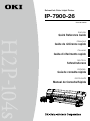 1
1
-
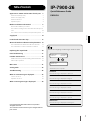 2
2
-
 3
3
-
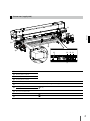 4
4
-
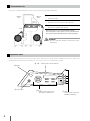 5
5
-
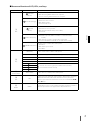 6
6
-
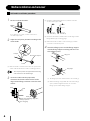 7
7
-
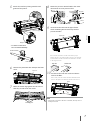 8
8
-
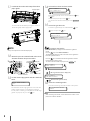 9
9
-
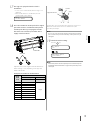 10
10
-
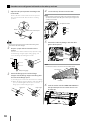 11
11
-
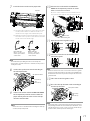 12
12
-
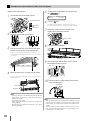 13
13
-
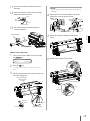 14
14
-
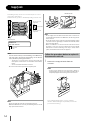 15
15
-
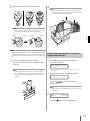 16
16
-
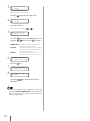 17
17
-
 18
18
-
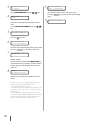 19
19
-
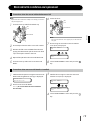 20
20
-
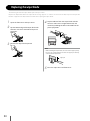 21
21
-
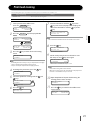 22
22
-
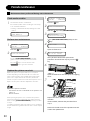 23
23
-
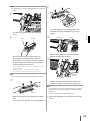 24
24
-
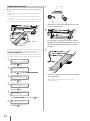 25
25
-
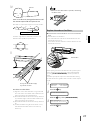 26
26
-
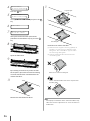 27
27
-
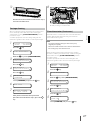 28
28
-
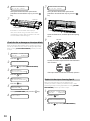 29
29
-
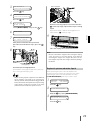 30
30
-
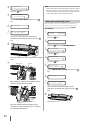 31
31
-
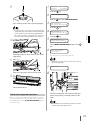 32
32
-
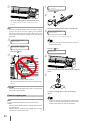 33
33
-
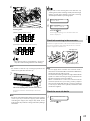 34
34
-
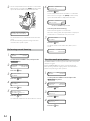 35
35
-
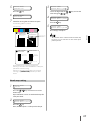 36
36
-
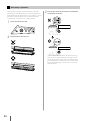 37
37
-
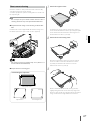 38
38
-
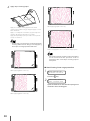 39
39
-
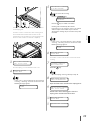 40
40
-
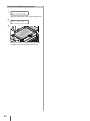 41
41
-
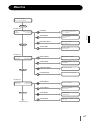 42
42
-
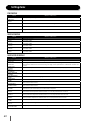 43
43
-
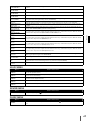 44
44
-
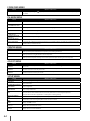 45
45
-
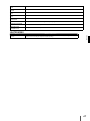 46
46
-
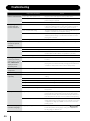 47
47
-
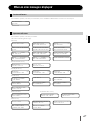 48
48
-
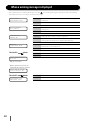 49
49
-
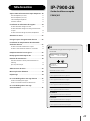 50
50
-
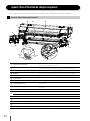 51
51
-
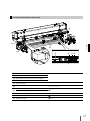 52
52
-
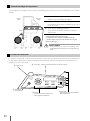 53
53
-
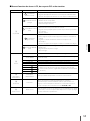 54
54
-
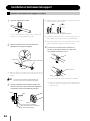 55
55
-
 56
56
-
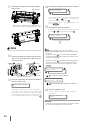 57
57
-
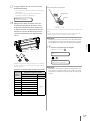 58
58
-
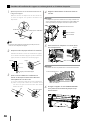 59
59
-
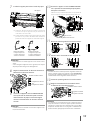 60
60
-
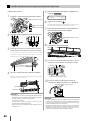 61
61
-
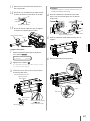 62
62
-
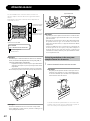 63
63
-
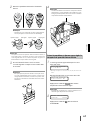 64
64
-
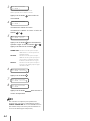 65
65
-
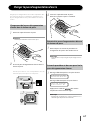 66
66
-
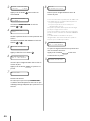 67
67
-
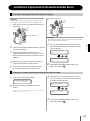 68
68
-
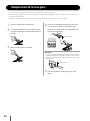 69
69
-
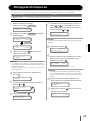 70
70
-
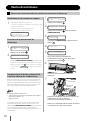 71
71
-
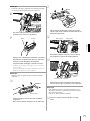 72
72
-
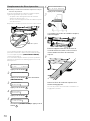 73
73
-
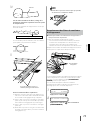 74
74
-
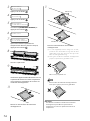 75
75
-
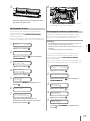 76
76
-
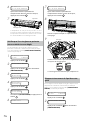 77
77
-
 78
78
-
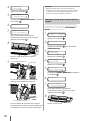 79
79
-
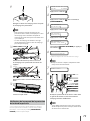 80
80
-
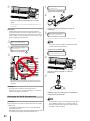 81
81
-
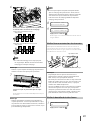 82
82
-
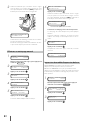 83
83
-
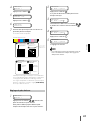 84
84
-
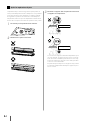 85
85
-
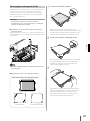 86
86
-
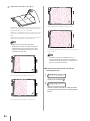 87
87
-
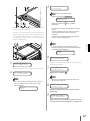 88
88
-
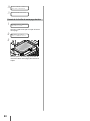 89
89
-
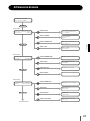 90
90
-
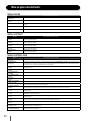 91
91
-
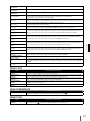 92
92
-
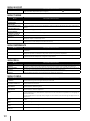 93
93
-
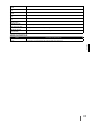 94
94
-
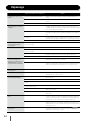 95
95
-
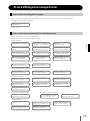 96
96
-
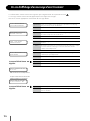 97
97
-
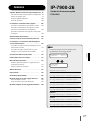 98
98
-
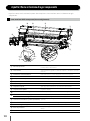 99
99
-
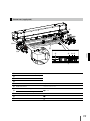 100
100
-
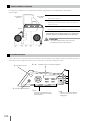 101
101
-
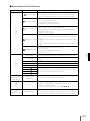 102
102
-
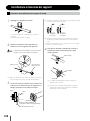 103
103
-
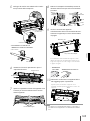 104
104
-
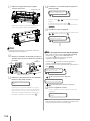 105
105
-
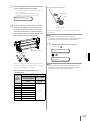 106
106
-
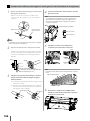 107
107
-
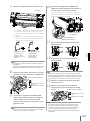 108
108
-
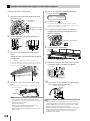 109
109
-
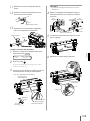 110
110
-
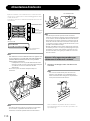 111
111
-
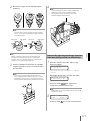 112
112
-
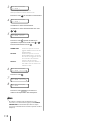 113
113
-
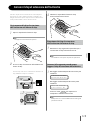 114
114
-
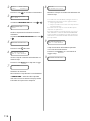 115
115
-
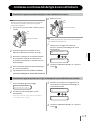 116
116
-
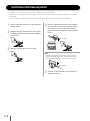 117
117
-
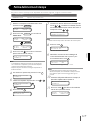 118
118
-
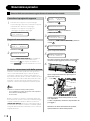 119
119
-
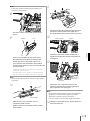 120
120
-
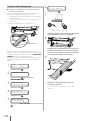 121
121
-
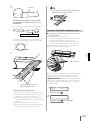 122
122
-
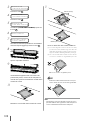 123
123
-
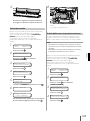 124
124
-
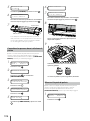 125
125
-
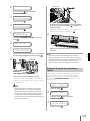 126
126
-
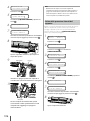 127
127
-
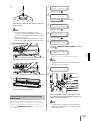 128
128
-
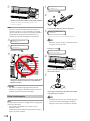 129
129
-
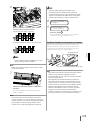 130
130
-
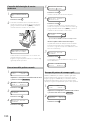 131
131
-
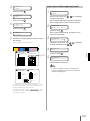 132
132
-
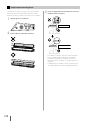 133
133
-
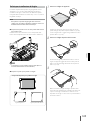 134
134
-
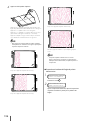 135
135
-
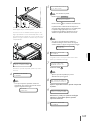 136
136
-
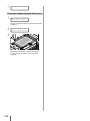 137
137
-
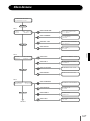 138
138
-
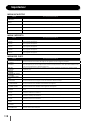 139
139
-
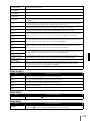 140
140
-
 141
141
-
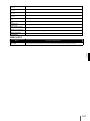 142
142
-
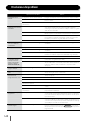 143
143
-
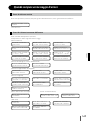 144
144
-
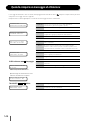 145
145
-
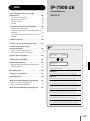 146
146
-
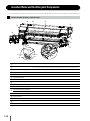 147
147
-
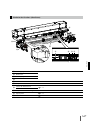 148
148
-
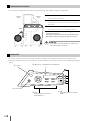 149
149
-
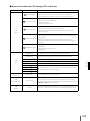 150
150
-
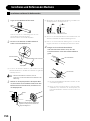 151
151
-
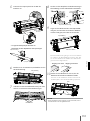 152
152
-
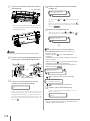 153
153
-
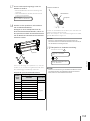 154
154
-
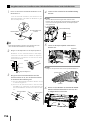 155
155
-
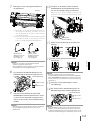 156
156
-
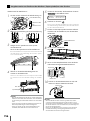 157
157
-
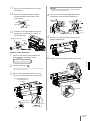 158
158
-
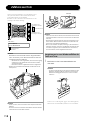 159
159
-
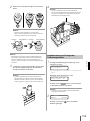 160
160
-
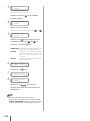 161
161
-
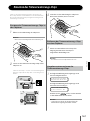 162
162
-
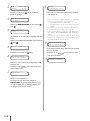 163
163
-
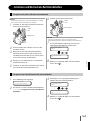 164
164
-
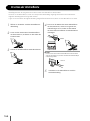 165
165
-
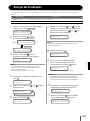 166
166
-
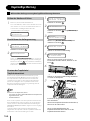 167
167
-
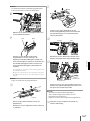 168
168
-
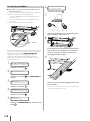 169
169
-
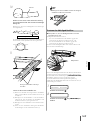 170
170
-
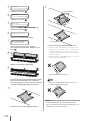 171
171
-
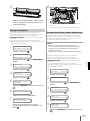 172
172
-
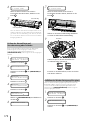 173
173
-
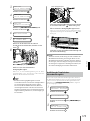 174
174
-
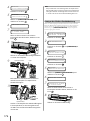 175
175
-
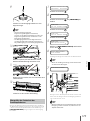 176
176
-
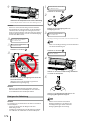 177
177
-
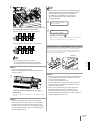 178
178
-
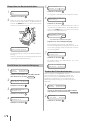 179
179
-
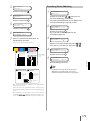 180
180
-
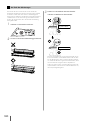 181
181
-
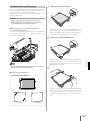 182
182
-
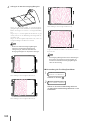 183
183
-
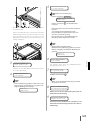 184
184
-
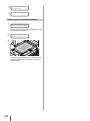 185
185
-
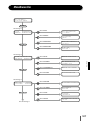 186
186
-
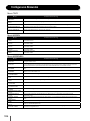 187
187
-
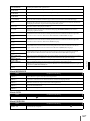 188
188
-
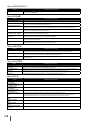 189
189
-
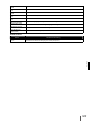 190
190
-
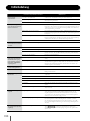 191
191
-
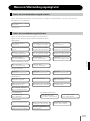 192
192
-
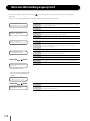 193
193
-
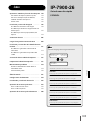 194
194
-
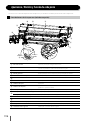 195
195
-
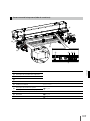 196
196
-
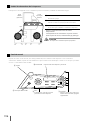 197
197
-
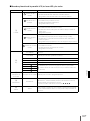 198
198
-
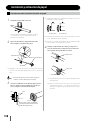 199
199
-
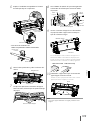 200
200
-
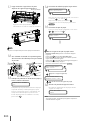 201
201
-
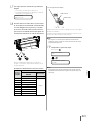 202
202
-
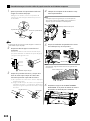 203
203
-
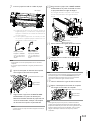 204
204
-
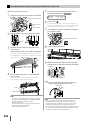 205
205
-
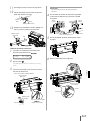 206
206
-
 207
207
-
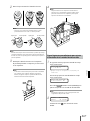 208
208
-
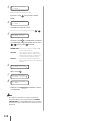 209
209
-
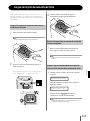 210
210
-
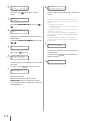 211
211
-
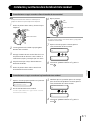 212
212
-
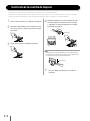 213
213
-
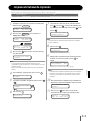 214
214
-
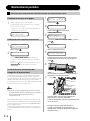 215
215
-
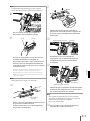 216
216
-
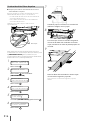 217
217
-
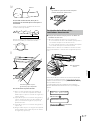 218
218
-
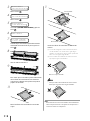 219
219
-
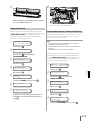 220
220
-
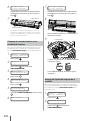 221
221
-
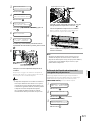 222
222
-
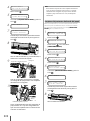 223
223
-
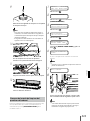 224
224
-
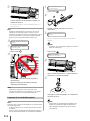 225
225
-
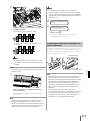 226
226
-
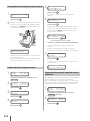 227
227
-
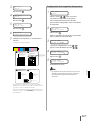 228
228
-
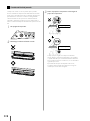 229
229
-
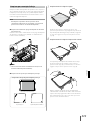 230
230
-
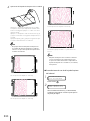 231
231
-
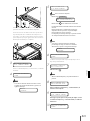 232
232
-
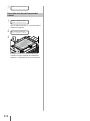 233
233
-
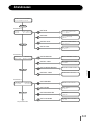 234
234
-
 235
235
-
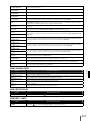 236
236
-
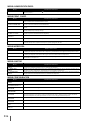 237
237
-
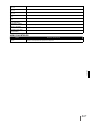 238
238
-
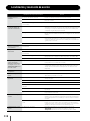 239
239
-
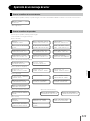 240
240
-
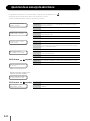 241
241
-
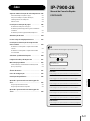 242
242
-
 243
243
-
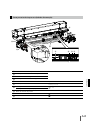 244
244
-
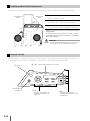 245
245
-
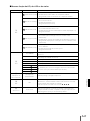 246
246
-
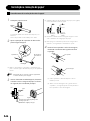 247
247
-
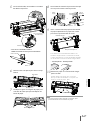 248
248
-
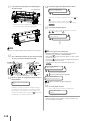 249
249
-
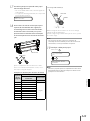 250
250
-
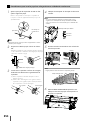 251
251
-
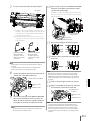 252
252
-
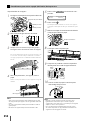 253
253
-
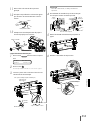 254
254
-
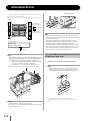 255
255
-
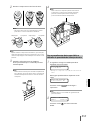 256
256
-
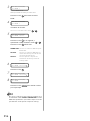 257
257
-
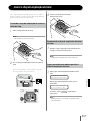 258
258
-
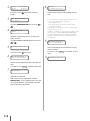 259
259
-
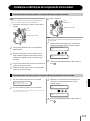 260
260
-
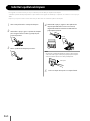 261
261
-
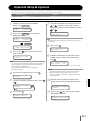 262
262
-
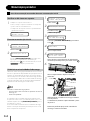 263
263
-
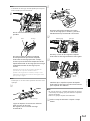 264
264
-
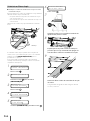 265
265
-
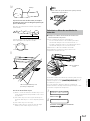 266
266
-
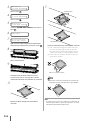 267
267
-
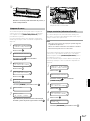 268
268
-
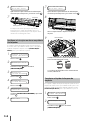 269
269
-
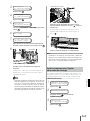 270
270
-
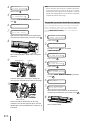 271
271
-
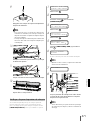 272
272
-
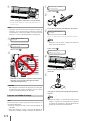 273
273
-
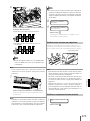 274
274
-
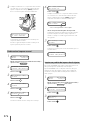 275
275
-
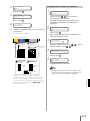 276
276
-
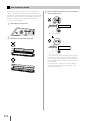 277
277
-
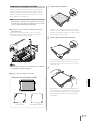 278
278
-
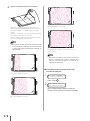 279
279
-
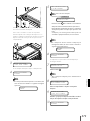 280
280
-
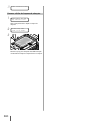 281
281
-
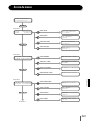 282
282
-
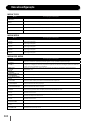 283
283
-
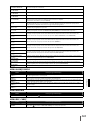 284
284
-
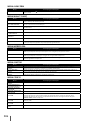 285
285
-
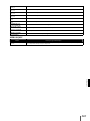 286
286
-
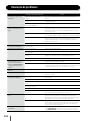 287
287
-
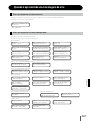 288
288
-
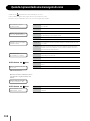 289
289
MIMAKI OKI ColorPainter H2P Referenzhandbuch
- Typ
- Referenzhandbuch
in anderen Sprachen
Verwandte Artikel
Andere Dokumente
-
OKI ColorPainter H2-74s Referenzhandbuch
-
Epson SureColor SC-F6200 (HDK) Bedienungsanleitung
-
Epson SureColor SC-F9200 (HDK) Bedienungsanleitung
-
CAB Apollo Benutzerhandbuch
-
CAB Apollo Benutzerhandbuch
-
CAB Apollo Benutzerhandbuch
-
CAB Apollo Benutzerhandbuch
-
Epson SureColor SC-F7100 Bedienungsanleitung
-
Epson SURECOLOR SC-P20000 Bedienungsanleitung
-
Copystar KYOCERA FS-C8100DN Installationsanleitung